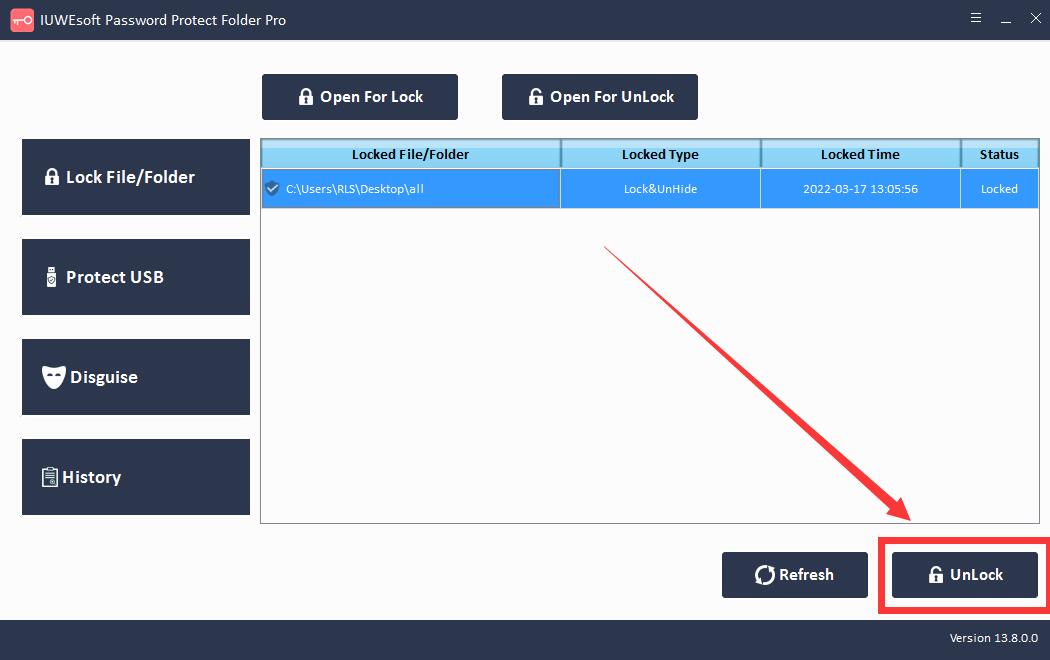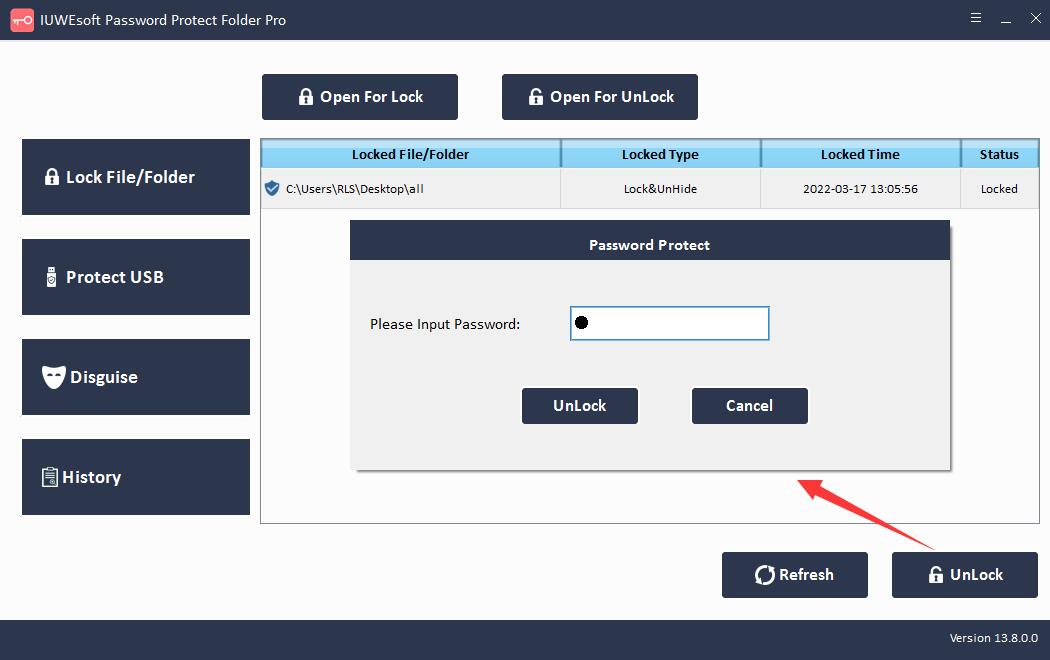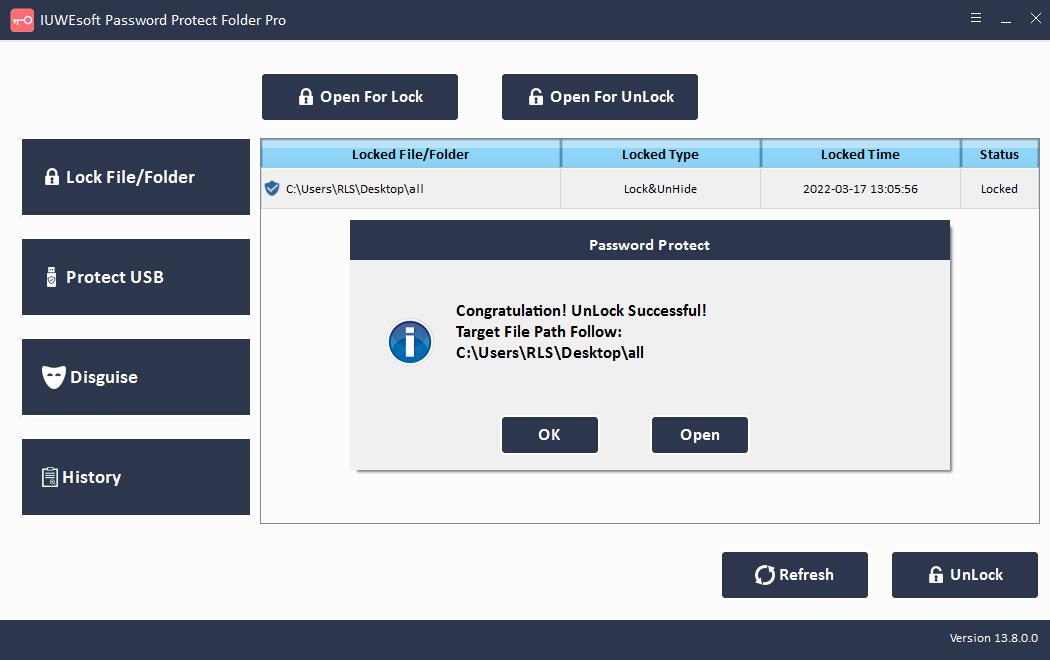Software de bloqueio de arquivos do Excel: Proteja com segurança os arquivos do Excel com senha
Os arquivos do Excel podem conter dados comerciais importantes e informações pessoais, portanto, manter seus dados do Excel seguros se torna ainda mais importante. Embora o Excel ofereça opções de criptografia para usuários de Windows/Mac, alguns truques de quebra de senha do Excel e ferramentas de recuperação de senha do Excel de terceiros tornam seus arquivos do Excel não mais seguros. Este artigo mostrará como usar o recurso de proteção por senha do Excel para criptografar o Excel no Windows/Mac e usar uma ferramenta avançada de bloqueio do Excel para proteger com senha seus arquivos do Excel de serem atacados, roubados, visualizados, copiados, editados etc. por qualquer pessoa .
1. Como proteger com senha o arquivo do Excel no Windows
Etapa 1: Abra o arquivo Excel que você precisa criptografar, vá para Arquivo > Informações > Proteger documento.
Etapa 2: há um menu suspenso em Proteger documentos. Selecione a opção para criptografar com senha.
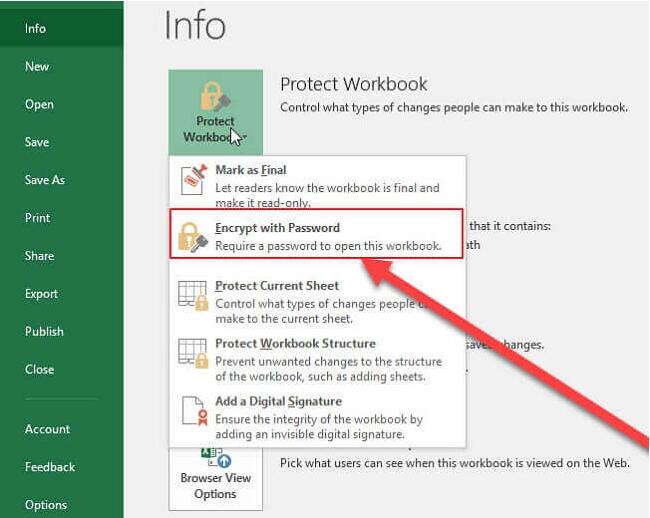
Etapa 3: Digite sua senha na caixa Criptografar documento e clique em OK.
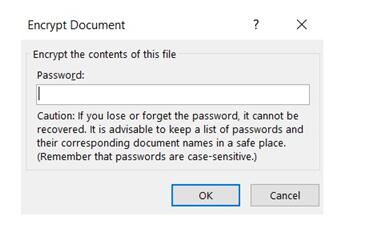
Etapa 4: o Microsoft Office solicitará que você digite novamente sua senha para verificá-la.
2. Como proteger com senha o arquivo Excel no Mac
Etapa 1: Abra o arquivo MS Excel para criptografar.
Etapa 2: Escolha Arquivo > Senha para abrir a janela Senha do arquivo.
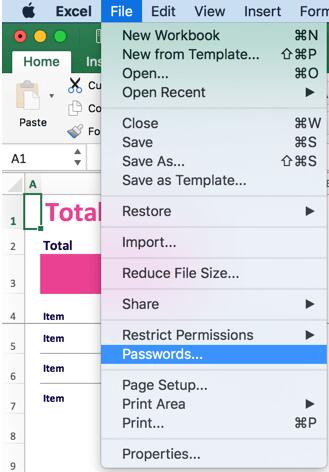
Etapa 3: Digite a senha. Você pode optar por definir uma senha para abrir o arquivo Excel ou modificar o arquivo Excel.
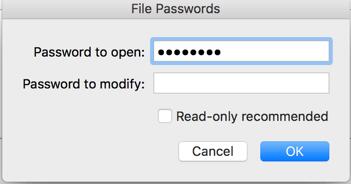
Etapa 4: Clique em OK e, em seguida, você precisa reinserir sua senha para verificação.
Etapa 5: clique em OK. O arquivo agora está criptografado e requer essa senha para abrir.
3. Como bloquear e proteger o Excel usando o software de bloqueio de arquivos do Excel
Etapa 1: Baixe, instale e execute o IUWEsoft Password Protect Folder Pro. Comparado com o recurso de criptografia do Excel da Microsoft, este software Excel File Lock é capaz de bloquear e ocultar arquivos do Excel, para que ninguém possa acessá-lo. Além disso, você pode disfarçar arquivos do Excel como ícones de aplicativos comuns na área de trabalho, como Reciclagem, Impressora, Discagem em Rede e Ambiente de Rede. O IUWEsoft Password Protect Folder Pro usa um sistema de criptografia de nível militar, portanto, os arquivos Excel protegidos por senha são difíceis de serem quebrados por hackers e outros.
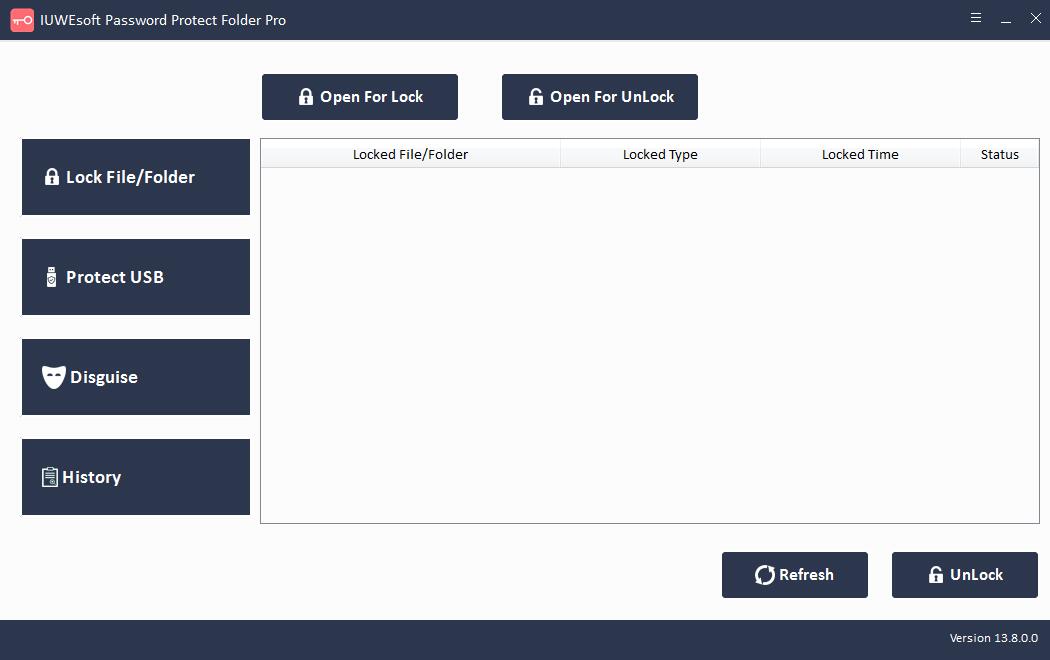
Etapa 2: Clique em "Bloquear arquivo/pasta" e, em seguida, clique no botão "Abrir para bloquear" para selecionar um arquivo do Excel ou uma pasta de arquivos do Excel do computador ou da unidade externa.
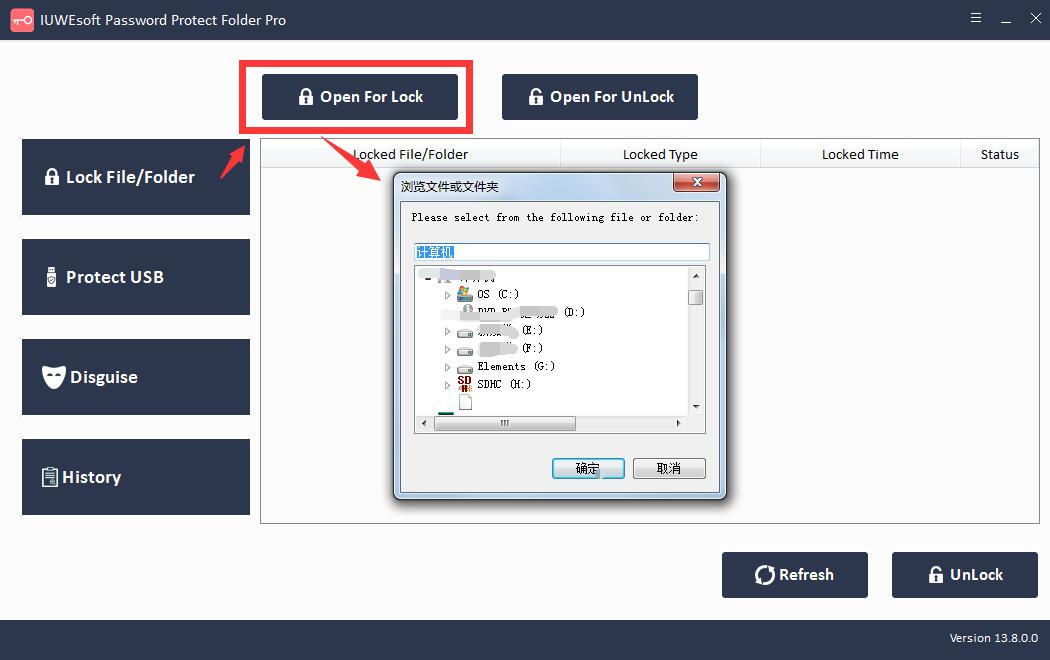
Etapa 3: Selecione o tipo de bloqueio do Excel (Bloquear Excel sem Oculto ou Bloquear Excel com Oculto), insira e confirme a senha e clique no botão Bloquear.
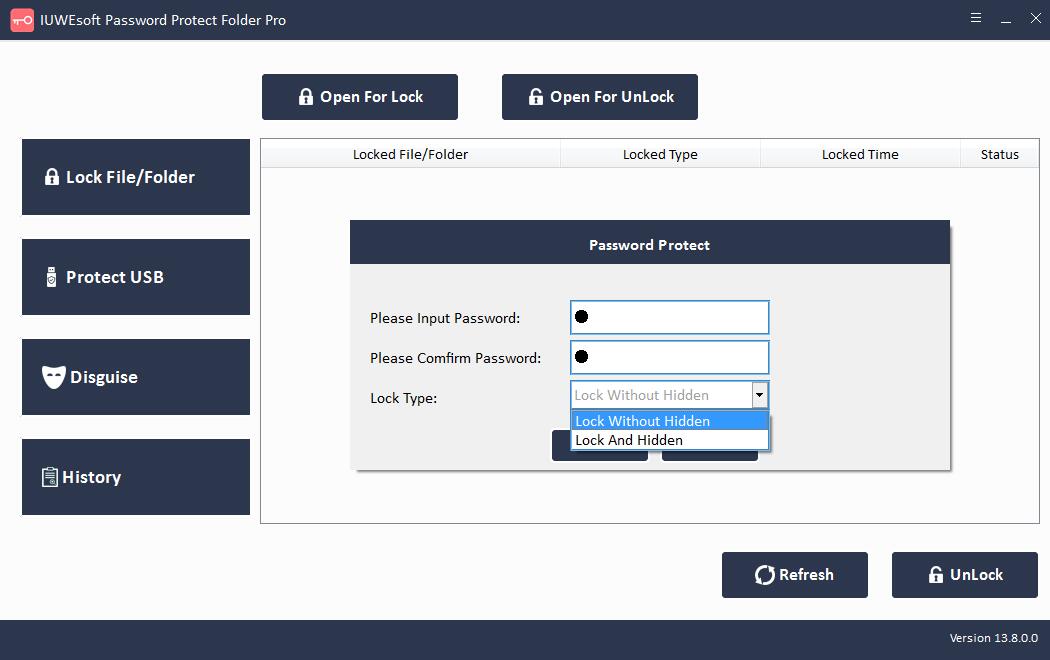
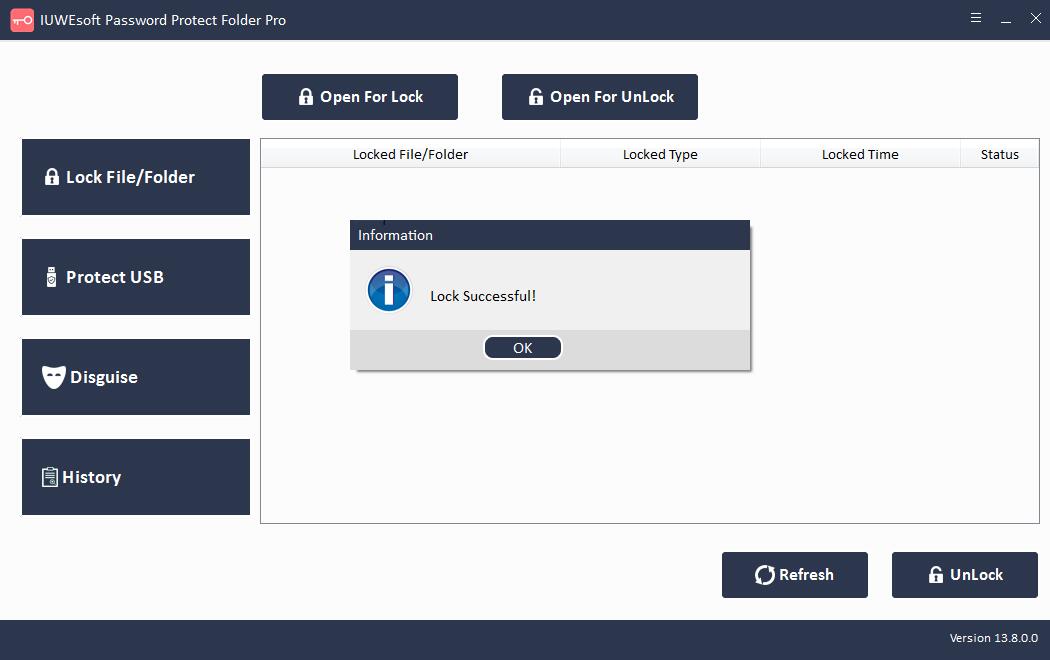
Etapa 4: Como descriptografar e desbloquear arquivos ou pastas do Excel: selecione o arquivo ou pasta do Excel bloqueado na interface principal e clique no botão "Desbloquear", insira a senha para desbloquear o arquivo/pasta do Excel.